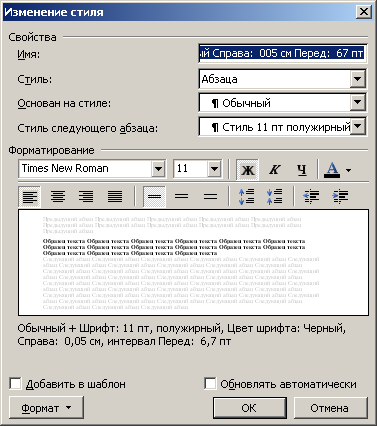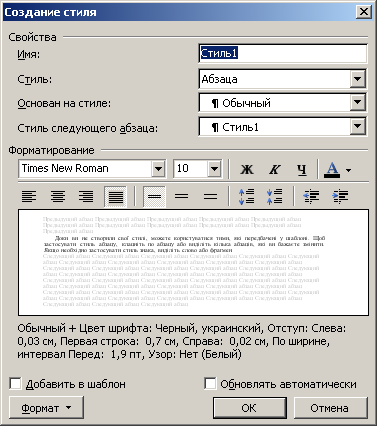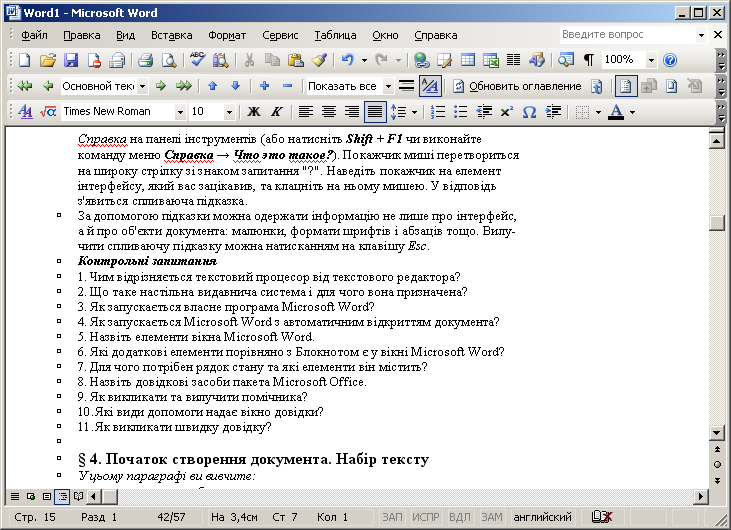§ 9. Стилі та структура документа
У цьому параграфі ви вивчите:
поняття стилю;
створення, редагування та вилучення стилю;
роботу зі структурою документа.
Що таке стиль?
Зовнішнє оформлення документів звичайно задається не присвоєнням параметрів формату окремим елементам тексту, а за допомогою інструментів стилю.
|
Стиль – це набір параметрів форматування, який зберігається під своїм ім'ям, дозволяє однаково оформляти документи та спрощує процес форматування. |
Одна дія – присвоєння стилю виділеному тексту – може одразу змінити цілу групу параметрів форматування. Припустимо, ви бажаєте, щоб усі заголовки документа мали однаковий вигляд. Для цього ви заздалегідь задаєте параметри стилю заголовка, а потім присвоюєте стиль кожному заголовку. Якби ви не застосовували стилі, потрібно було б значно більше дій: задати для кожного заголовка гарнітуру шрифту, розмір, написання, визначити абзацний відступ, інтервали перед і після заголовка тощо.
Стилі зручні також і тим, що при зміні параметрів стилю увесь текст, на який накладено даний стиль, буде переформатовано відповідно до нових установок. І навпаки, ви можете задати такий режим, що при зміні формату тексту відповідний стиль автоматично перевизначається.
Під час запуску нового документа за умовчанням використовується шаблон Normal.dot. Набір тексту у цьому стилі виконується у стилі Обычный. На основі цього стилю формуються інші стилі шаблону – їх можна переглянути в полі Стиль на панелі Форматирование (мал. 9.1).
|
Мал. 9.1. Список стилів |
Застосування стилю
Доки ви не створили свої стилі, можете користуватися тими, які передбачені у шаблоні. Щоб застосувати стиль до абзацу, клацніть по абзацу або виділіть кілька абзаців, які ви бажаєте змінити. Якщо необхідно застосувати стиль до слова чи фрагмента тексту, виділіть слово або фрагмент, які будуть змінені. Далі відкрийте список Стиль (мал. 9.1), клацнувши по однойменній кнопці на панелі інструментів Форматирование. Оберіть потрібний стиль клацанням миші і виділений текст, одразу зміниться.
Якщо на вашій панелі інструментів відсутній список Стиль, можна обрати стиль по-іншому. Виконайте команду меню Формат→Стили и форматирование і у діалозі клацніть по імені потрібного стилю.
Зміна стилю
Основною перевагою використання стилів є однакова зміна оформлення тексту. Скажімо, певний стиль використовує шрифт Аrіаl розміром 13 пт, а ви бажаєте задати їм шрифт Pragmatica розміром 14 пт. Для цього вам не потрібно переформатовувати кожен заголовок – досить змінити лише властивості даного стилю.
Оберіть команду Формат→Стили и форматирование.
У діалозі Стиль натисніть праву кнопку миші на імені стилю, який слід змінити, і у контекстному меню оберіть пункт Изменить.
У новому діалозі Изменение стиля (мал. 9.2) натисніть кнопку Формат і оберіть атрибут у спадному меню, наприклад, Шрифт або Абзац, який змінюватиметься.
Для зміни атрибута, наприклад шрифту, відкриється окремий діалог (мал. 9.2). Після зміни одного атрибута клацніть по Оk і перейдіть до наступного атрибута зі спадного меню (наприклад, Табуляция або Граница).
Створення та видалення стилю
Для створення і налагодження нового стилю увійдіть у меню Формат→Стили и форматирование і натисніть кнопку Создать стиль. У діалозі Создание стиля (мал. 9.3) в полі Имя введіть ім'я нового стилю. Переконайтеся, що у полі Стиль указано, що створюваний стиль буде стилем абзацу. В полі Основан на стиле задайте вихідний стиль. Натисніть кнопку Формат і послідовно задайте потрібні атрибути формату абзацу. На кінець задання параметрів нового стилю натисніть кнопку Оk діалогу Создание стиля. Цей стиль створювався для форматування цілого абзацу.
Стиль тексту чи фрагменту створюється аналогічно стилю абзацу, але у діалозі Создание стиля (мал. 9.3) у полі Стиль потрібно обрати опцію знак.
Для видалення стилю потрібно вилучити його зі списку стилів. Оберіть команду Формат→Стили и форматирование у меню Формат, у списку Стили виберіть із контекстного меню команду Удалить.
Виконуючи ці операції, пам'ятайте прості правила. Якщо ви видаляєте стиль, то до абзаців, "які залишилися без стилю", застосовуватиметься стиль, що є основою стилю, який видаляється. Якщо ж видалити стиль, який був основою для створення інших стилів, то до них застосовуватиметься стиль Обычный.
|
|
Мал. 9.2. Діалог Изменение стиля |
Мал. 9.3. Діалог Создание стиля |
Структура документа
На основі стилів у документі можна задати заголовки різного рівня. Ці заголовки створюють структуру документа, яка нагадує зміст книги. Однак структура відрізняється від змісту тим, що користувач може активно втручатися в неї: змінювати розміщення заголовків, надавати їм інший рівень тощо. Для таких операцій у Microsoft Word є відповідні інструменти та передбачено спеціальний режим Структура.
Вікно Word у режимі Структура
Перейти до даного режиму можна командою меню Вид→Структура або клацанням по кнопці Режим структуры ліворуч від смуги прокручування (мал. 3.1). Краще користуватися режимом структури, якщо в документі, окрім основного тексту, є заголовки з вбудованими стилями або стилі з призначеним рівнем. Основним текстом називається будь-який абзац у документі, крім заголовка.
При включенні режиму структури у вікні Word з'являється додаткова панель Структура (мал. 9.4) і змінюється відображення документа.
Перегляд заголовків документа
Заголовки документа залежно від їхнього рівня розташовуються з різними відступами, причому заголовки вищого рівня містяться лівіше. Ліворуч від кожного заголовка є знак плюс або мінус. Знак плюс означає, що цей заголовок містить будь-яку підлеглу структуру: основний текст або заголовки нижчого рівня. Знак мінус з'являється тоді, коли під заголовком немає ні якогось тексту, ні порожнього рядка. Деякі заголовки можуть бути підкреслені сірою лінією – це означає, що у документі нижче заголовка міститься основний текст (а не заголовок нижчого рівня).
|
Мал. 9.4. Структура документа |
Перегляд вмісту заголовків
Хоча структура й призначена для роботи із заголовками, у цьому режимі можна переглядати вміст, який стосується того чи іншого заголовка. Для цього двічі клацніть мишею по знаку плюс, розташованому, ліворуч, від заголовка (або встановіть курсор у заголовок і натисніть кнопку + (Развернуть) на панелі інструментів Структура). На екрані будуть показані лише перші рядки абзаців. Для згортання вмісту заголовка клацніть по кнопці – (Свернуть) на панелі Структура. Якщо вміст заголовка не згортається, перевірте, чи встановлено курсор на рядку заголовка й іще клацніть по кнопці.
Редагування структури
У режимі структури можна легко міняти схему підпорядкування заголовків та їхнє взаєморозміщення, тобто безпосередньо компонувати документ. У даному режимі це зручніше, ніж у режимі розмітки. Розглянемо основні прийоми роботи зі структурою.
Зміна рівня заголовка. Для підвищення рівня заголовка на один ступінь клацніть мишею по заголовку, а потім – по кнопці зі стрілкою <= (Повысить уровень). Для зниження рівня заголовка; на один ступінь клацніть по кнопці => (Понизить уровень). Для зниження рівня до основного тексту клацніть по кнопці з подвійною стрілкою, направленою праворуч: (Понизить до обычного текста ).
Виділення заголовка. Для виділення заголовка клацніть по значку «+» (або «-»), розташованому ліворуч від заголовка. Водночас будуть виділені усі підпорядковані йому підзаголовки та абзаци основного тексту. Отже, режим структура дозволяє значно зекономити час при виділенні великих фрагментів тексту.
Переміщення заголовка і фрагмента тексту. Встановіть курсор на заголовок, який потрібно перемістити, і згорніть текст, якщо він розгорнутий. Далі натисканням на кнопки ↑ (Вверх), ↓ (Вниз) можете пересувати заголовок по документу. Разом із заголовком переміщуватиметься підпорядкований йому фрагмент тексту. Заголовок можна також перетягувати мишею.
Видалення елемента структури. Якщо вам потрібно видалити великий фрагмент документа, використовуйте режим структури. Виділіть у фрагменті, що видаляється, заголовок Найвищого рівня і натисніть клавішу Delete. Якщо інші заголовки не видалилися, те саме виконайте для них.
Контрольні запитання
Що таке стилі і для чого вони потрібні?
Як застосувати стиль до абзацу?
Як відредагувати існуючий стиль?
Наведіть процедуру задання нового стилю за допомогою діалогового вікна Создание стиля.
Що таке структура документа? Як включити режим структури?
Які інструменти панелі Структура призначені для управління відображенням заголовків?
Як у режимі структури відобразити перші рядки абзаців, які стосуються певного заголовка?
Як змінити рівень заголовка інструментами панелі Структура?
Наведіть найпростіший спосіб переміщення заголовка разом з фрагментами тексту у нове місце документа.
Як найпростіше видалити заголовок та підпорядкований йому фрагмент тексту?